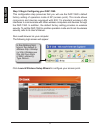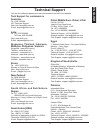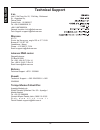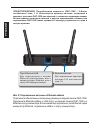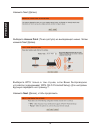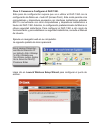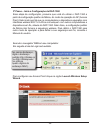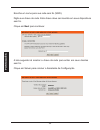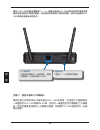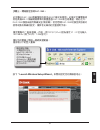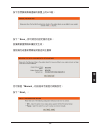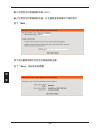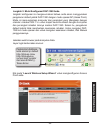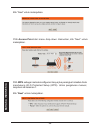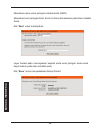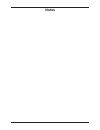- DL manuals
- D-Link
- Wireless Access Point
- DAP-1360
- Quick Installation Manual
D-Link DAP-1360 Quick Installation Manual - Requisitos Del Sistema
19
Requisitos del Sistema
Contenido del Empaque
Abra el empaque del DAP-1360 y compruebe si todos los elementos se
encuentran en el interior:
• Access Point DAP-1360 Wireless N
• Dos antenas desmontables
• Adaptador de energía
• Cable Ethernet Cat. 5
• CD-ROM que contiene el Manual del
Usuario y la Guía de Instalación Rápida
Si alguno de los elementos anteriores no se encuentra, póngase en contacto
con su distribuidor.
El Access Point DAP-1360 Wireless N está diseñado para trabajar con
computadores equipados con Windows
®
, Macintosh
®
, o sistemas operativos
basados en Linux.
Para configurar este Access Point Wireless N, es necesario un computador
con una interfaz Ethernet y un navegador de Internet como Microsoft Internet
Explorer 6.0 o superior, Google™ Chrome 2.0 o superior, Firefox 3.0 o superior,
Apple Safari 3.0 o superior.
Configuración del DAP-1360
Paso 1: Conecte el Adaptador de Energía.
Compruebe el voltaje AC de la toma de corriente contra la entrada de energía
AC del adaptador de corriente. Conecte el adaptador de corriente suministrado
con el DAP-1360 a la toma de corriente en la parte posterior de este primer
dispositivo, luego conéctelo a la toma de energía AC. Compruebe que el LED
en el panel frontal del DAP-1360 se enciende.
E
S
PA
Ñ
O
L
Summary of DAP-1360
Page 1
Wireless n access point dap-1360 quick installation guide + Руководство по быстрой установке + guía de instalación rápida + guia de instalação rápida + 快速安裝指南 + petunjuk pemasangan cepat +.
Page 2: System Requirements
2 system requirements package contents open the dap-1360 package and check to see if all of the following items are included inside: • dap-1360 wireless n access point • two detachable antennas • power adapter • cat. 5 ethernet cable • cd-rom containing the user’s manual and this quick installation ...
Page 3: Lis
3 ethernet lan port can be connected to ethernet port of computer, or to an ethernet switch or lan port of a router. Power socket connect to a 5vdc 1a power adapter. Warning! The dap-1360’s power output is 5 volts dc, 1 ampere. Use only the power adapter supplied with this dap-1360 or one with the s...
Page 4
4 e n g li s h in the address field, type in the default ip address http://dlinkap (or http://dlinkapxxxx (the last four digits of mac address)). Type return. Step 3: begin configuring your dap-1360. This configuration step presumes that you will use the dap-1360’s default factory setting of operati...
Page 5: Lis
5 e n g lis h select access point from the drop-down menu. Then, click next to continue. Select wps as the configuration method only if your wireless device supports wi-fi protected setup (wps). For manual setup, skip to page 7. Click next to continue. Click next to continue..
Page 6
6 e n g li s h click save to save your network settings. In order for your network settings to take effect ap will reboot automatically. When the device has finished rebooting the main screen will display. Press down the push button on the wireless device you are adding to your wireless network. Sel...
Page 7: Lis
7 e n g lis h enter a name for your wireless network (ssid). Enter your network key. This key must be entered on your wireless clients. Click next to continue. The following screen will show you your network key to enter on your wireless clients. Click save to finish the setup wizard..
Page 8
8 e n g li s h your network setup internet cable/dsl modem router dap-1360 wireless n access point computer with wirelessb/g/n adapter notebook with wirelessb/g/n adapter.
Page 9: Technical Support
9 technical support australia: tel: 1300-766-868 24/7 technical support web: http://www.Dlink.Com.Au e-mail: support@dlink.Com.Au india: tel: +91-22-27626600 toll free 1800-22-8998 web: www.Dlink.Co.In e-mail: helpdesk@dlink.Co.In singapore, thailand, indonesia, malaysia, philippines, vietnam: singa...
Page 10: Technical Support
10 technical support iran unit 5, 5th floor, no. 20, 17th alley , bokharest st. , argentine sq. , tehran iran postal code : 1513833817 tel: +98-21-88880918,19 +98-21-88706653,54 general inquiries: info.Ir@dlink-me.Com tech support: support.Ir@dlink-me.Com morocco m.I.T.C route de nouaceur angle rs e...
Page 11: Настройка Dap-1360
11 Системные требования Комплект поставки Откройте коробку и убедитесь в наличии всех компонентов по списку ниже: • Беспроводная точка доступа 802.11n dap-1360 • Две съемных антенны • Адаптер питания • ethernet-кабель кат.5 • cd-rom с Руководством пользователя и Руководством по быстрой установке Есл...
Page 12: Ки
12 Порт ethernet lan Для подключения к портам ethernet компьютеров, или к коммутаторам ethernet или к порту lan маршрутизатора. Разъем питания Для подключения адаптера питания 5 В постоянного тока, 1А. ПРЕДУПРЕЖДЕНИЕ! Потребляемая мощность dap-1360 – 5 Вольт постоянного тока, 1 А. Используйте адапте...
Page 13: Ки
13 p yc c КИ Й В адресной строке введите ip-адрес по умолчанию http://192.168.0.50 (или http://dlinkapxxxx (последние четыре цифры mac-адреса)). Нажмите return (Обновить) Шаг 3: Начальная настройка dap-1360. Предполагается, что для dap-1360 по умолчанию будет использоваться режим ap (точки доступа)....
Page 14: Ки
14 p yc c КИ Й Выберите access point (Точка доступа) из выпадающего меню. Затем нажмите next (Далее). Выберите wps только в том случае, если Ваше беспроводное устройство поддерживает wps (wi-fi protected setup). Для настройки вручную перейдите на страницу 7. Нажмите next (Далее), чтобы продолжить. Н...
Page 15: Ки
15 p yc c КИ Й Нажмите save (Сохранить), чтобы сохранить сетевые настройки. Точка доступа начнет автоматически перезагружаться для того, чтобы сетевые настройки вступили в действие. После перезапуска устройства появится главное окно. Нажмите соответствующую кнопку на беспроводном устройстве, добавля...
Page 16: Ки
16 p yc c КИ Й Введите имя Вашей беспроводной сети (ssid). Введите сетевой ключ. Необходимо вводить этот ключ на ваших беспроводных клиентах. Нажмите next (Далее), чтобы продолжить. Следующее окно отображает ключ сети, который необходимо вводить на сетевых клиентах. Нажмите save (Сохранить), чтобы з...
Page 17: Ки
17 p yc c КИ Й НАСТРОЙКА СЕТИ ИНТЕРНЕТ КАБЕЛЬНЫЙ/dsl-МОДЕМ Маршрутизатор dap-1360 Точка доступа 802.11n КОМПЬЮТЕР с БЕСПРОВОДНЫМ АДАПТЕРОМ b/g/n НОУТБУК с БЕСПРОВОДНЫМ АДАПТЕРОМ b/g/n.
Page 18: Ки
18 Техническая поддержка ОфИСЫ Обновления программного обеспечения и документация доступны на Интернет-сайте d-link. D-link предоставляет бесплатную поддержку для клиентов в течение гарантийного срока. Клиенты могут обратиться в группу технической поддержки d-link по телефону или через Интернет. Тех...
Page 19: Requisitos Del Sistema
19 requisitos del sistema contenido del empaque abra el empaque del dap-1360 y compruebe si todos los elementos se encuentran en el interior: • access point dap-1360 wireless n • dos antenas desmontables • adaptador de energía • cable ethernet cat. 5 • cd-rom que contiene el manual del usuario y la ...
Page 20
20 puerto lan ethernet puede ser conectado al puerto ethernet del computador, un switch ethernet o el puerto lan del router. Toma de corriente conecte el adaptador de corriente 5vdc 1a. Advertencia! La salida del adaptador de energía del dap-1360 es de 5 voltios dc, 1 amperio. Use sólo el adaptador ...
Page 21
21 e s pa Ñ o l en el campo dirección, escriba la dirección ip por defecto http://dlinkap (o http://dlinkapxxxx (los últimos cuatro dígitos de la dirección mac)). Presione enter paso 3: comenzar a configurar el dap-1360. Este paso de configuración supone que va a utilizar el dap-1360 con la configur...
Page 22
22 e s pa Ñ o l seleccione access point en el menú desplegable. A continuación, haga clic en next para continuar. Seleccione wps como el método de configuración sólo si su dispositivo inalámbrico es compatible con wi-fi protected setup (wps). Para la configuración manual, vaya a la página 7. Haga cl...
Page 23
23 e s pa Ñ o l haga clic en save para guardar la configuración de la red. Para que la configuración de su red tenga efecto, el ap se reiniciará automáticamente. Cuando el dispositivo haya terminado de reiniciar la pantalla principal se mostrará. Presione el botón en el dispositivo inalámbrico que v...
Page 24
24 e s pa Ñ o l escriba un nombre para su red inalámbrica (ssid). Ingrese su clave de red. Esta clave debe ser ingresada en los clientes inalámbricos. Haga clic en next para continuar. La siguiente pantalla mostrará su clave de red para ingresar en los clientes inalámbricos. Haga clic en save para f...
Page 25
25 e s pa Ñ o l su configuraciÓn de red internet modem cable/dsl router dap-1360 access point wireless n computador con adaptador wireless b/g/n computador portÁtil con adaptador wireless b/g/n.
Page 26: Suporte Técnico
26 usted puede encontrar actualizaciones de softwares o firmwares y documentación para usuarios a través de nuestro sitio www.Dlinkla.Com soporte tÉcnico para usuarios en latino america soporte técnico a través de los siguientes teléfonos de d-link pais numero argentina 0800 - 12235465 chile 800 260...
Page 27: Requerimentos Do Sistema
27 requerimentos do sistema conteúdo da embalagem verifique os todos itens abaixo constam dentro da caixa do dap-1360 • dap-1360 access point wireless n • duas antenas destacáveis • fonte de energia • cabo de rede cat 5 • cd-rom com guia de instalação e manual do usuário. Se algum dos itens não cons...
Page 28
28 porta lan de ethernet pode ser conectada a porta ethernet do computador, a um switch ethernet ou porta lan de um roteador. Socket de energia conecte a fonte de energia 5vdc 1a atenÇÃo! A saída do dap-1360 de energia é de 5 volts dc, 1 ampere. Utilize somente o adaptador de alimentação fornecido c...
Page 29
29 p o r tu g u Ê s no campo endereço, digite o endereço padrão http://dlinkap ip (ou http://dlinkapxxxx (os últimos quatro dígitos do endereço mac). 3º passo – inicie a configuração do dap-1360 essa etapa de configuração, presume que você irá utilizar o dap-1360 a partir da configuração padrão de f...
Page 30
30 p o r tu g u Ê s selecione a função access point a partir do menu drop-down. Em seguida, clique em next para continuar. Selecione wps como o método de configuração somente se o dispositivo wireless suporta wi-fi protected setup (wps). Para a configuração manual, pule para a página 7. Clique em ne...
Page 31
31 p o r tu g u Ê s clique em save para salvar as configurações para que suas configurações de rede do ap seja aplicada o dispositivo necessita ser reiniciado automaticamente. Após reiniciar a tela principal será exibida. Pressione o botão do dispositivo sem fio, que você está adicionando à sua rede...
Page 32
32 p o r tu g u Ê s escolha um nome para sua rede sem fio (ssid). Digite sua chave de rede. Esta chave deve ser inserida em seus dispositivos sem fio. Clique em next para continuar. A tela seguinte irá mostrar a chave da rede para entrar em seus clientes sem fio. Clique em salvar para concluir o ass...
Page 33
33 p o r tu g u Ê s sua configuração de rede internet cable/dsl modem roteador dap-1360 access point wireless n computador com adaptador wireless b/g/n notebook com adaptador wireless b/g/n.
Page 34: Suporte Técnico
34 suporte técnico caso tenha dúvidas na instalação do produto, entre em contato com o suporte técnico d-link por: chat online www.Dlink.Com.Br/suporte e-mail suporte@dlink.Com.Br back office backoffice@dlink.Com.Br * *acionar garantia para 4 ou mais equipamentos telefones são paulo: (11) 2755-6950 ...
Page 35
35 系統需求 包裝內容物 將dap-1360的包裝打開並檢查是否包含以下物品 : • dap-1360 wireless n多功能無線基地台 • 兩支外接式天線 • 電源供應器 • cat5乙太網路線 • 內附使用說明書和快速安裝說明的光碟片 若缺少上述任一項物品,請儘快聯絡您購買的經銷商。 dap-1360 wireless n多功能無線基地台可與windows、mac、linux作業系統 搭配使用。 若您想對dap-1360做設定,您需要一台具備乙太網路介面和有安裝網頁瀏覽器 (如internet explorer 6.0、google chrome 2.0、firefox 3.0或sa...
Page 36
36 乙太網路埠 可連接至電腦的乙太網路埠、網路 交換器或一台路由器的lan埠。 電源插孔 連接5v / 1a的電源供應器。 警告: dap-1360的輸出電壓為5v / 1a。請務必使用dap-1360包裝內所附的電源供應 器或其他同規格之電源供應器。若您使用其他規格之電源供應器,將有可能導致dap- 1360故障且使產品保固失效。 步驟二、連接天線和乙太網路線。 請將包裝內所附的兩支天線安裝在dap-1360的背板,然後將乙太網路線的 一端連接至dap-1360背面的lan埠,並將另一端連接至您的電腦的乙太網路 埠。若您的電腦是連接到一台網路交換器,則請將dap-1360連接至同一台網 路...
Page 37
37 中 文 請在網址列輸 入預設的ip位址 http://192.168.0.50, 或 http://dlinkap , 也可以輸入http:// dlinkapxxxx (最後四碼 為mac位址的後四碼)) 按下enter。 步驟三、開始設定您的dap-1360。 此步驟以dap-1360原廠預設的基地台(ap)模式來說明。此模式可讓電腦或 其他具備802.11無線網路標準的裝置透過dap-1360來互相溝通。除此之外, dap-1360預設未啟用無線安全(無密碼),若您想將dap-1360切換至其他模式 使用或更改無線的設定,請參考光碟內的完整使用手冊。 請至電腦的「區域連線」內容,將...
Page 38
38 中 文 從下拉選單中選擇「 access point」,然後按「next」。 請先確認您的無線裝置具備wi-fi protected setup (wps)功能,再點選wps為 設定方式。 您若想進行手動設定,請參考第7頁。 按下「 next」。 按下「 next」來繼續。.
Page 39
39 中 文 按下「 save」即可將您的設定儲存起來。 設備需要重開機來讓設定生效。 當設備完成重新開機後將會返回主畫面 按下您想要做無線連線的裝置上的wps鈕。 您可點選「 manual」的按鈕來手動進行網路設定。 按下「 next」。.
Page 40
40 中 文 輸入您想設定的無線網路名稱 (ssid)。 輸入您想設定的無線網路金鑰,此金鑰將會被無線用戶端所使用。 按下「 next」。 接下來的畫面將顯示您設定的無線網路金鑰。 按下「 save」來結束安裝精靈。.
Page 41
41 中 文 您的網路設定 網際網路 cable/dsl數據機 路由器 dap-1360 wireless n基地台 具備wireless b/g/n 網卡的電腦 具備wireless b/g/n 網卡的筆電.
Page 42
42 d-link 友訊科技 台灣分公司 技術支援資訊 如果您還有任何本使用手冊無法協助您解決的產品相關問題,台灣地區用戶可以透過我 們的網站、電子郵件或電話等方式與 d-link台灣地區技術支援工程師聯絡。 d-link 免付費技術諮詢專線 0800-002-615 服務時間:週一至週五,早上 9:00到晚上9:00 (不含周六、日及國定假日) 網 站: http://www.Dlink.Com.Tw 電子郵件: dssqa_service@dlink.Com.Tw 如果您是台灣地區以外的用戶,請參考 d-link網站,全球各地分公司 的聯絡資訊以取得相關支援服務。 產品保固期限、台灣區維修...
Page 43: Persyaratan Sistem
43 persyaratan sistem isi kemasan buka kemasan dap-1360 dan periksa apakah semua item berikut ini disertakan dalam paket: • dap-1360 wireless n access point • dua antena • power adaptor • kabel ethernet cat. 5 • cd-rom yang berisi manual penggunaan dan panduan instalasi cepat jika salah satu dari it...
Page 44
44 port ethernet (lan) dapat dihubungkan ke port ethernet komputer, atau ke switch ethernet atau ke port lan pada router. Soket daya dihubungkan ke power adapter 1a 5vdc. Peringatan! Output daya dap-1360 adalah 5 volt dc, 1 ampere. Gunakan hanyaadaptor daya yang diberikan dengan dap-1360 atau satu d...
Page 45
45 b a h a s a in d o n e s ia pada kolom address, ketik alamat ip default http://dlinkap (atau http://dlinkapxxxx (empat digit terakhir dari alamat mac)). Tekan enter. Langkah 3: mulai konfigurasi dap-1360 anda. Langkah konfigurasi ini mengasumsikan bahwa anda akan menggunakan pengaturan default pa...
Page 46
46 b a h a s a in d o n e s ia pilih access point dari menu drop-down. Kemudian, klik “next” untuk melanjutkan. Pilih wps sebagai metode konfigurasi hanya jika perangkat nirkabel anda mendukung wi-fi protected setup (wps). Untuk pengaturan manual, lanjutkan ke halaman 7. Klik “ next” untuk melanjutk...
Page 47
47 b a h a s a in d o n e s ia klik “ save” untuk menyimpan pengaturan jaringan anda. Agar pengaturan jaringan anda dapat berfungsi, maka ap akan reboot secara otomatis. Bila perangkat telah selesai reboot, layar utama akan ditampilkan. Tekan tombol push pada perangkat nirkabel anda yang ingin anda ...
Page 48
48 b a h a s a in d o n e s ia masukkan nama untuk jaringan nirkabel anda (ssid). Masukkan kunci jaringan anda. Kunci ini harus dimasukkan pada klien nirkabel anda. Klik “ next” untuk melanjutkan. Layar berikut akan menunjukkan kepada anda kunci jaringan anda untuk dapat masuk pada klien nirkabel an...
Page 49
49 b a h a s a in d o n e s ia pengaturan jaringan anda internet modem kabel/dsl router dap-1360 wireless n access point komputer dengan adaptor nirakabel b/g/n notebook dengan adaptor nirakabel b/g/n.
Page 50: Dukungan Teknis
50 dukungan teknis b a h a s a in d o n e s ia update perangkat lunak dan dokumentasi pengguna dapat diperoleh pada situs web d-link. Dukungan teknis untuk pelanggan: dukungan teknis d-link melalui telepon: tel: +62-21-5731610 dukungan teknis d-link melalui internet: email : support@dlink.Co.Id webs...
Page 51: Notes
Notes.
Page 52
Ver. 3.00(di) 2011/12/14 290726001360c12.